Administraatori probleemi tõttu keelatud Chrome'i värskenduste parandamine
Varia / / August 04, 2021
Kuulutused
Teie administraatori poolt keelatud Chrome'i värskendused on levinud probleem, millega enamik kasutajaid oma brauserit ja muid brauseriga seotud komponente värskendades silmitsi seisavad. Viga on iseenesestmõistetav, mis tähendab, et kasutajal puudub privileeg värskendamiseks, mistõttu värskendused on keelatud. Kuid pole probleeme, kuna saate selle loa tühistada ja probleemi lahendada.
Tavaliselt võib külastajakonto kasutamisel mitu korda ilmneda tõrge Chrome'i värskenduste kohta, mille administraator on keelanud. Kas peate sisse logima oma administraatorikontole või lähtestama Google Chrome'i seaded. Mõlemal juhul on meil selle probleemi lahendamiseks mitu meetodit.

Lehe sisu
-
1 Administraatori probleemi tõttu keelatud Chrome'i värskenduste parandamine
- 1.1 1. meetod: logige sisse oma administraatori kontoga
- 1.2 2. meetod: lähtestage Google Chrome
- 1.3 3. meetod: registriväärtuste muutmine
- 2 Järeldus
Administraatori probleemi tõttu keelatud Chrome'i värskenduste parandamine
Kõige tõenäolisem põhjus, miks see tõrge ilmneb, tuleneb värskendusfailide valest konfigureerimisest või teil ei pruugi olla piisavaid värskendamisõigusi. Mõlemal juhul on siin probleemi lahendamiseks veaotsingu viisid.
Kuulutused
1. meetod: logige sisse oma administraatori kontoga
Kui kasutate külaliskontot, peate üle minema administraatori kontole. Seejärel saate Chrome'i avada ja vajadusel värskendada laiendit või brauseri versiooni.
Sammud administraatori kontoga sisselogimiseks:
- Klõpsake nuppu Start või Windows.
- Klõpsake väljalogimist
- Valige administraatori konto ja logige uuesti sisse.
Kui see probleemi ei lahenda, võite proovida muid allpool mainitud meetodeid.
2. meetod: lähtestage Google Chrome
Samuti võite Google Chrome'i lähtestada, et tühistada kõik puuduvad failid või loa konfiguratsioonid, mis võivad olla põhjustatud Teie administraatori välja jäetud värskendused Esiteks.
Google Chrome'i lähtestamise sammud:
Kuulutused
Avage Chrome'i brauser ja klõpsake navigeerimismenüül - sellel, mis asub ekraani paremas ülanurgas.

Klõpsake sätetel ja liikuge jaotiseleTäpsemad seaded”Valik.
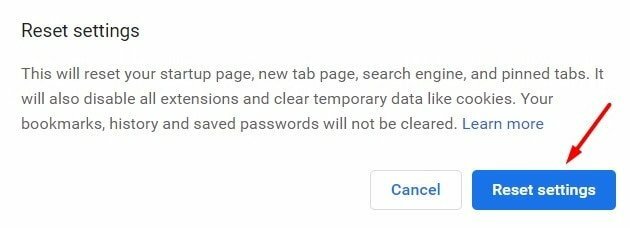
Kuulutused
Kerige alla ja otsigeTaasta seaded nende algsetele vaikeväärtustele ” valik.
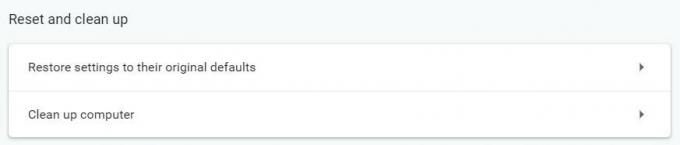
Seadete kinnitamiseks avaneb hüpikaken. Klõpsake nuppu „Seadete taastamine” valik.
Pärast protsessi lõppu proovige värskendada nagu tavaliselt, et näha, kas viga püsib. Kui see juhtub, võite proovida allpool toodud registrimeetodit.
3. meetod: registriväärtuste muutmine
Registriredaktoris on kõik olulised õigustega seotud seaded. Juhul, kui on mõni loa rikkumine või registri väärtused puuduvad, saate need selle meetodiga täita.
Registriväärtuste muutmise sammud:
VajutageWindows + R”Klahv, et avada dialoogiboks Käivita. Tüüp “Regedit.exe”Ja vajutage registrihalduri avamiseks sisestusklahvi.

Pärast registriredaktori avanemist navigeerige saidile HKEY_CURRENT_USER \ SOFTWARE \ Google \ Update
HKEY_CURRENT_USER \ SOFTWARE \ Google \ Update
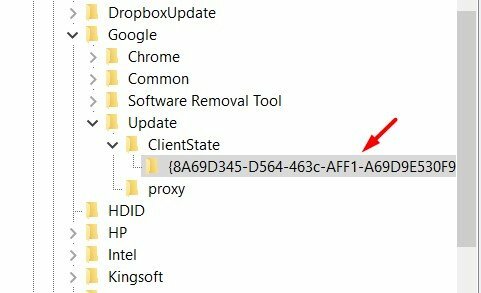
Siin minge jaotisse Kliendi olek> Kaust. Siit leiate mitu väärtust.
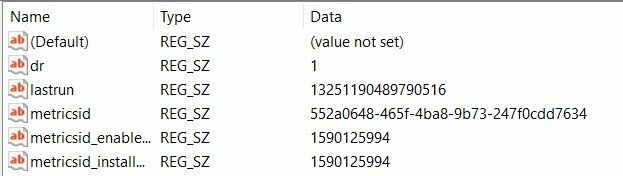
Selle muutmiseks topeltklõpsake registrit „Default”.
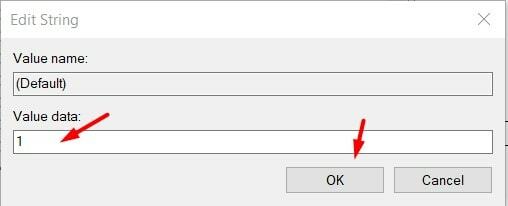
Pange väärtusandmed väärtuseks 1 ja vajutage OK. See säästab väärtust.
Nüüd taaskäivitage arvuti ja vaadake, kas viga on lahendatud.
Järeldus
Kuna peamine põhjus Teie administraator on Chrome'i värskendused keelanud Probleem on puuduvate õiguste kehtetu, seega ei pea te probleemi pärast palju muretsema. Kui aga seisate selle probleemiga pikka aega silmitsi, järgige ülaltoodud meetodeid ja parandage värskenduse probleem ASAP-is.
Toimetaja valik:
- Parandus: Funimationi voogesitus või videod ei tööta Chrome'is
- Kuidas jagada Chrome'i paroole Microsoft Edge'i ja Firefoxi vahel
- Crunchyroll Adblock: kuidas Adblock tööle saada
- Parandus: YouTube'i kommentaare ei kuvata Google Chrome'is
- Kuidas parandada Hulu ei tööta Chrome'i probleemil
Reklaamid Paljud Windowsi kasutajad on kurtnud vea üle, mis takistab neil üleslaadimist, kopeerimist või teisaldamist...
Reklaamid Selles õpetuses näitame teile Steami veakoodi 2 parandamise samme: Serverid...
Reklaamid DisplayPort on teie arvutis levinud pistikuvorming, mis pakub suure jõudlusega kuvamisfunktsiooni. Tundub…



